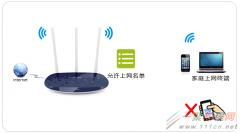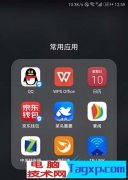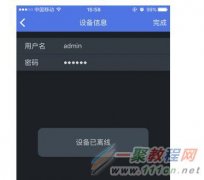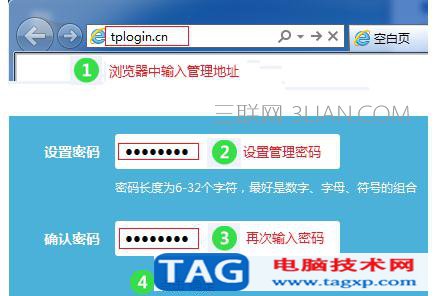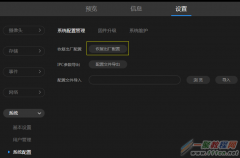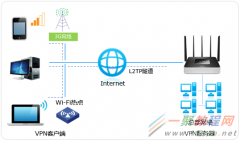TP-Link路由器192.168.1.1打不开怎么办?TP-Link路由器192.168.1.1打不开的解决方法,接下来电脑技术网的小编就为大家简单介绍一下吧,希望可以帮助到大家!
方法一:正确设置电脑IP地址
这里以Windows XP系统为例进行介绍,Windows 7和Windows 8系统的设置方法,请点击阅读文章:电脑自动获取(动态)IP设置方法
1、右击“网上邻居”——点击“属性”
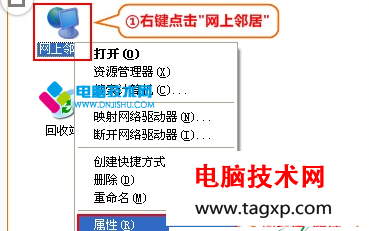
2、右击“本地连接”——点击“属性”
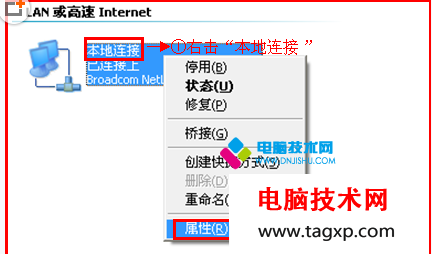
3、选择“Internet协议(TCP/IP)”—点击“属性”或者双击
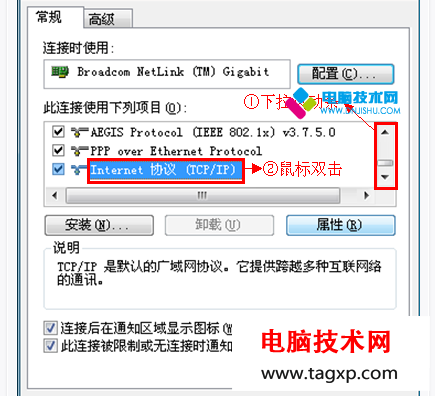
3、选择“自动获得IP地址”和“自动获得DNS服务器地址”——点击“确定”。